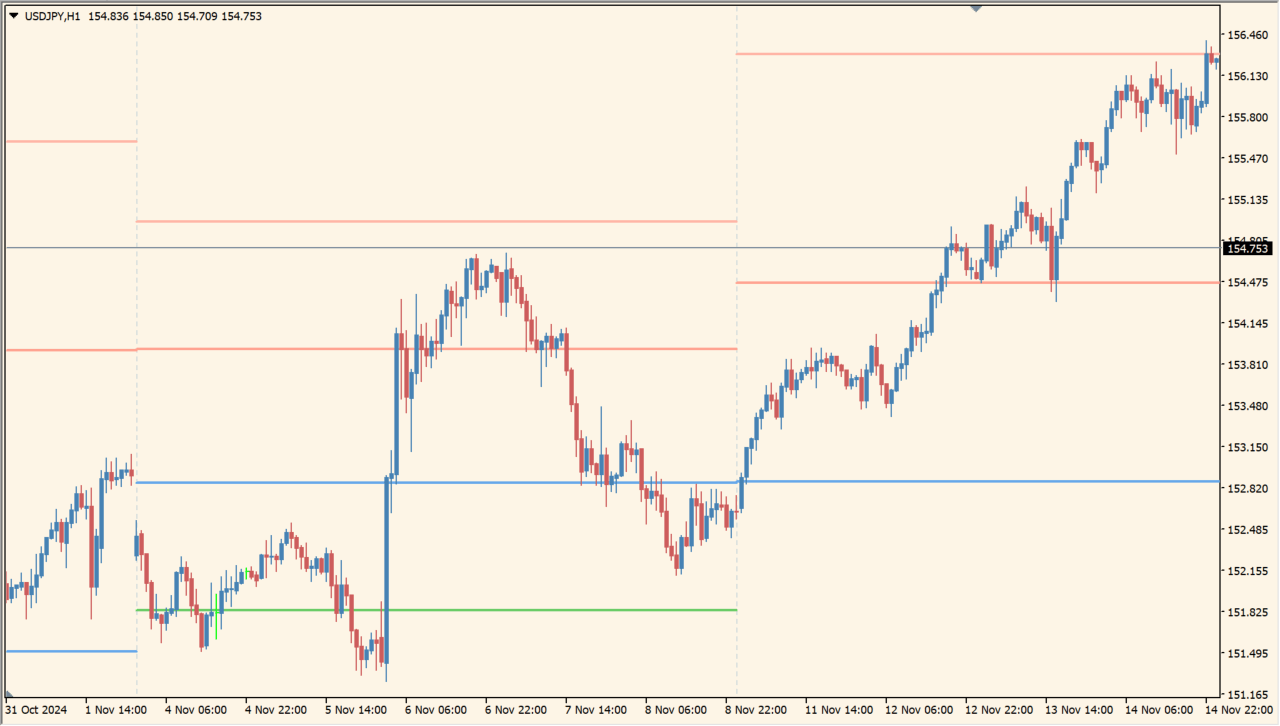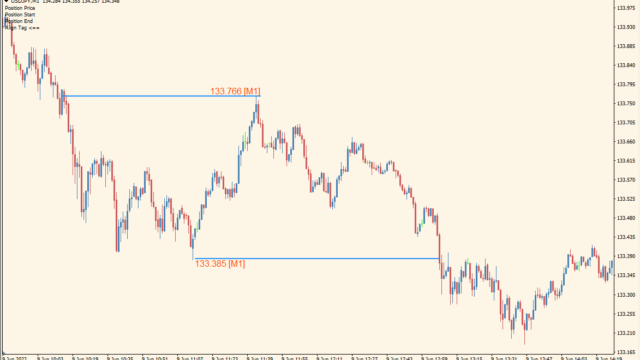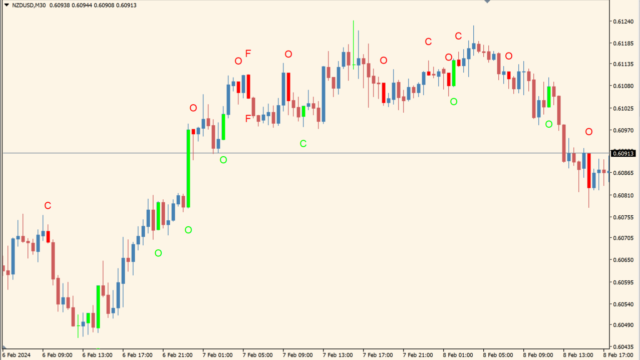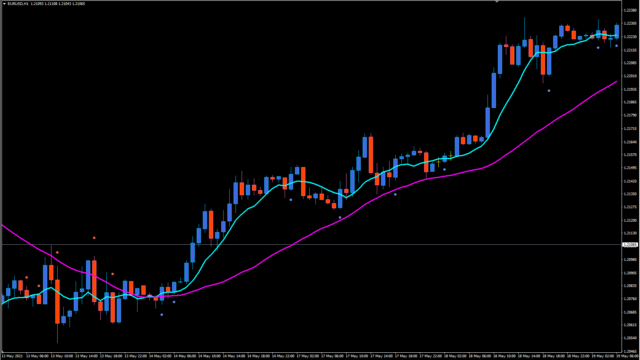サインなし ピボット系
ファイル形式 .ex4
前日の足から当日のサポレジを導いてくれるピボットインジケーターです。
ピボットの種別や時間などのカスタマイズが可能です。
Pivot Points Indicatorの利用方法
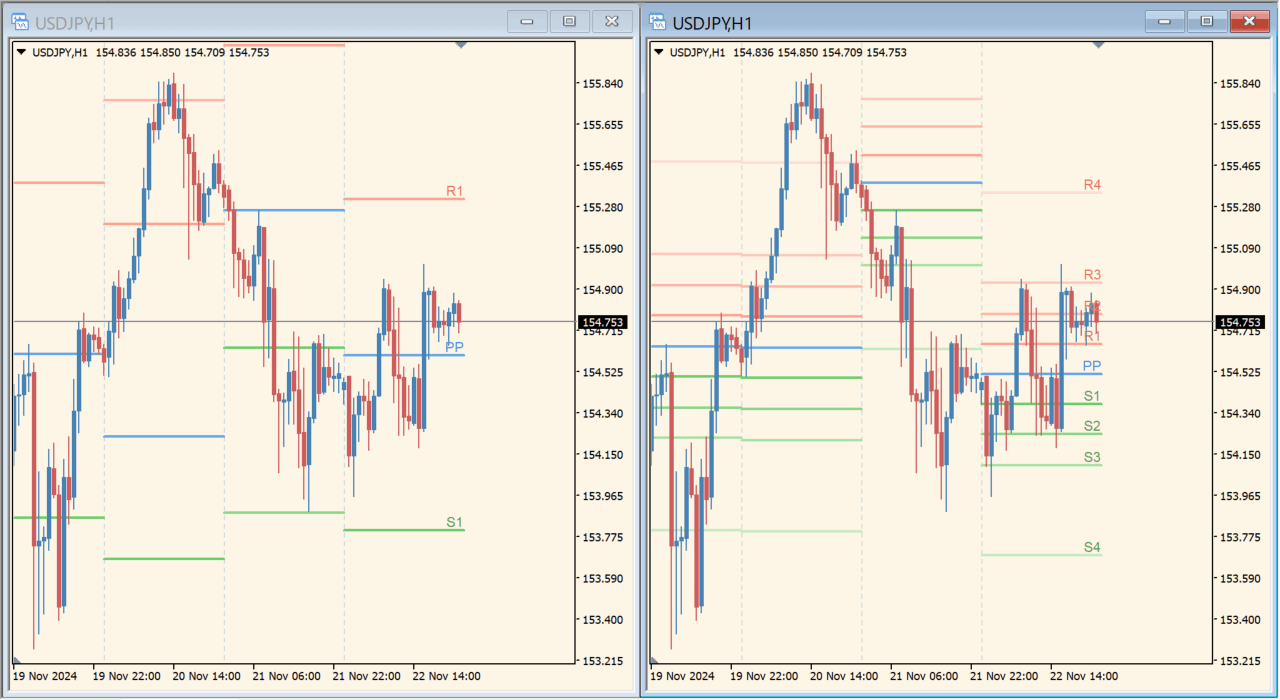 左が通常のピボットで、右がカマリラピボット
左が通常のピボットで、右がカマリラピボット
チャートに入れると一般的なピボットと変わりませんが、パラメータからピボットの種別を「クラシカル」「カマリラ」「ウッディ」「フィボナッチ」「CPR」の5種類から選択することができ、計算時間も1時間、日足、週足、月足の表示が可能です。
個別ライン表示やラベルのオンオフなども選択できるので、普段からピボットを使っている人には便利なインジケーターです。
惜しいのは全体表示のON/OFFボタンがないことくらいですかね。
亀吉
フィボ太朗さんの水平線と一致したラインは強いサポレジになりますよ
たつお
ピボットは大口がよく見ているラインと言われているので、なかなか再現性は高いですよ
XMとか使ってると手数料がめちゃめちゃ引かれてる話

海外FX業者を使っている人は注意!隠れコストを含めた本当に安い海外FX業者比較
すぐに隠れコストが低いFX業者が知りたい方はこちらをクリック
国内と海外FX業者の違いが知りたい方はこちらの解説はこちらを...
MT4のパラメータ設定
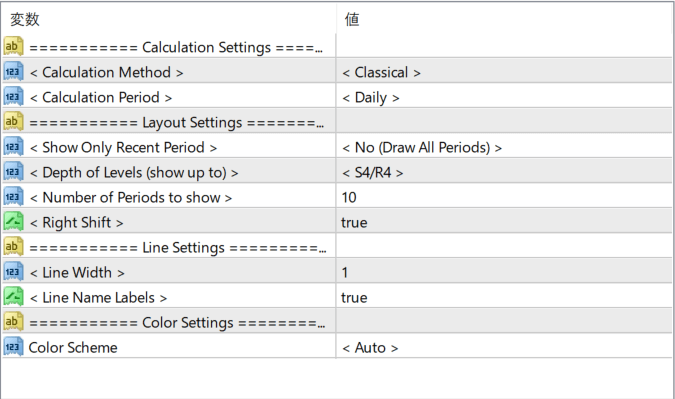
『Calcilation Method』でピボットの種別を、『Calculation Period』で期間を選択できます。

★MT4インジケーター倉庫プレミア
MT4倉庫プレミアの入口はこちら
→倉庫プレミアのパスワードはこちらから
→倉庫...
インジケーターをMT4にインストールする方法
①インジケーターをダウンロードするとzipファイルでPCに保存されますので、そのフォルダを右クリックしてファイルを『展開』しておきます。
②フォルダの中に『mq4ファイル』または『ex4ファイル』がはいっていることを確認します。
③MT4を開いて、画面上部の『ファイル』→『データフォルダを開く』→『MQL4』→『Indicators』フォルダに②のファイルをいれます。(この時必ずフォルダからファイルをだして、ファイル単体でいれてください。)
④MT4を再起動すればMT4のナビゲータウィンドウに追加したインジケーターが表示されているので、チャートに適用すれば完了です。